
Spolupráce na sdílených poznámkách na Macu
Spolupracujete-li s ostatními uživateli na sdílené poznámce nebo složce, můžete provádět úpravy a zobrazovat úpravy provedené během vaší nepřítomnosti. Změny se ukládají na iCloudu, aby každý s přístupem k poznámce nebo složce po jejím každém otevření viděl vždy nejnovější verzi.
Spolupráce na sdílených poznámkách vyžaduje používání upgradovaných poznámek na iCloudu.
Úpravy sdílených poznámek
Chcete-li otevřít poznámku, použijte některý z následujících postupů:
Pokud jste poznámku sdíleli: Vyberte poznámku v aplikaci Poznámky
 na Macu nebo na serveru iCloud.com.
na Macu nebo na serveru iCloud.com.Pokud poznámka byla sdílena s vámi někým jiným: Klikněte na přijatý odkaz a potom na Otevřít.
Poznámka: Z bezpečnostních důvodů můžete poznámku otevřít jen v případě, že jsou e‑mailová adresa nebo telefonní číslo použity k odeslání pozvánky přiřazené k vašemu Apple ID. Pokud tomu tak není, budete vyzváni k přidání e-mailové adresy nebo telefonního čísla k vašemu Apple ID. Viz téma Ověření e‑mailové adresy nebo telefonního čísla k otevření sdílené položky.
Po otevření zůstane poznámka v seznamu poznámek.
Poznámku upravte.
Změny, které provedete vy nebo někdo jiný, uvidí v reálném čase všichni účastníci, kteří mají poznámku právě otevřenou. Pokud někdo upraví poznámku, kterou nemáte právě otevřenou, v seznamu poznámek nebo v zobrazení galerie se nalevo od ní objeví malá žlutá tečka.
Účastníci, kteří mají v Nastavení systému zapnuté dvoufaktorové ověřování a klíčenku na iCloudu, okamžitě uvidí změny provedené ostatními. Barevně odlišené trojúhelníčky označují místa, kde v poznámce ostatní pracují. Informace najdete v tématu Bezpečné uchování údajů pomocí klíčenky na iCloudu.
Chcete-li se zmínit o některém účastníkovi nebo ho upozornit na důležité aktualizace, zadejte znak @ a za něj jméno uživatele.
Poznámky se zmínkami lze zobrazit jen na zařízeních se systémy iOS 14.5, iPadOS 14.5 nebo macOS 11.3 a novějšími. Přidáte-li vy nebo jiný účastník k poznámce na iCloudu zmínku, bude tato poznámka na všech zařízeních se staršími verzemi systémů iOS, iPadOS a macOS skryta. Nebude ji možné zobrazit ani na iCloud.com. Viz Proč jsou poznámky na některých zařízeních skryté.
Zobrazení zvýraznění ve sdílených poznámkách
Můžete zobrazit podrobnosti o uživateli, který provedl změny ve sdílené poznámce.
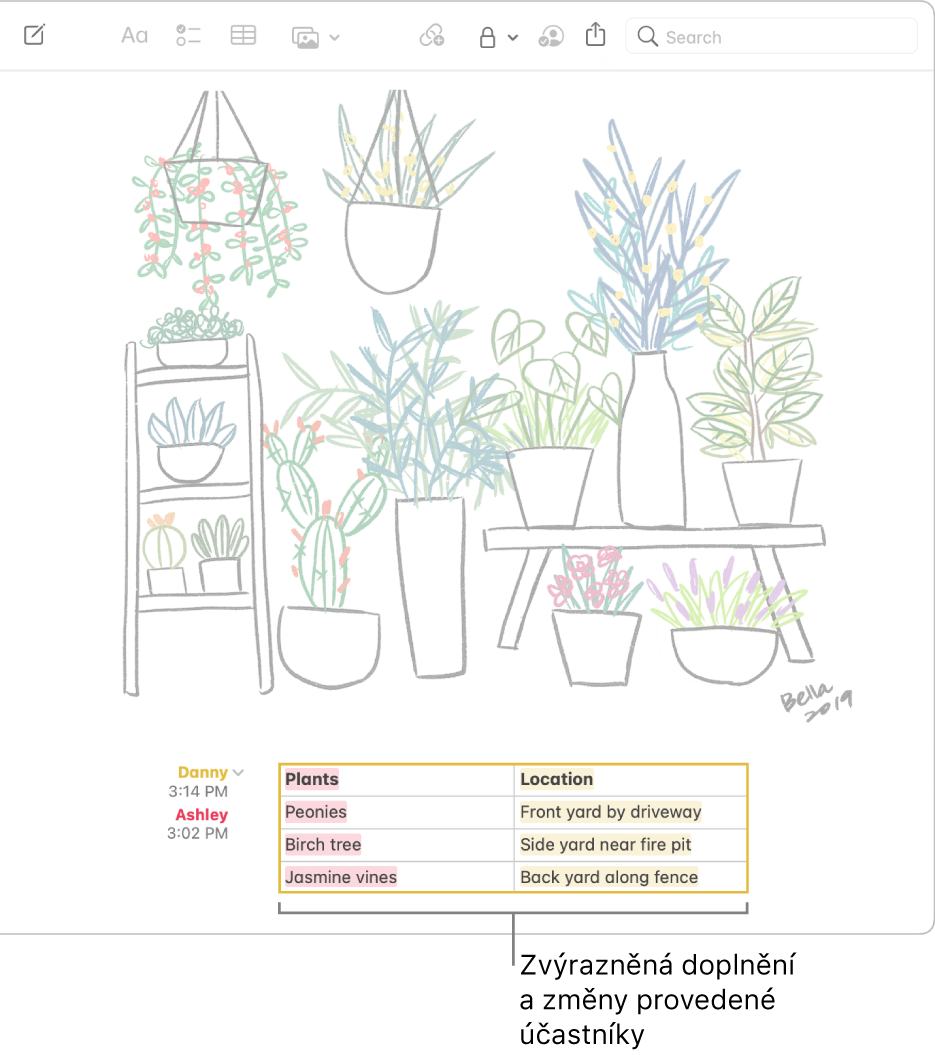
V aplikaci Poznámky
 na Macu klikněte na sdílenou poznámku.
na Macu klikněte na sdílenou poznámku.Kdekoli v poznámce přejeďte dvěma prsty doprava.
Můžete také kliknout na
 na panelu nástrojů a potom vybrat volbu Zobrazit zvýraznění.
na panelu nástrojů a potom vybrat volbu Zobrazit zvýraznění.Na levé straně se zobrazí jména jednotlivých účastníků a časy, kdy poznámku naposled upravili, v barvě textu, který změnili.
Chcete-li zobrazení zvýrazněných pasáží ukončit, přejeďte kdekoli v poznámce dvěma prsty doleva nebo na klikněte na ![]() na panelu nástrojů a potom na Skrýt zvýraznění.
na panelu nástrojů a potom na Skrýt zvýraznění.
Zobrazení aktivity ve sdílených poznámkách
U poznámky můžete zobrazit souhrn aktualizací provedených od okamžiku, kdy jste ji naposled otevřeli, a seznam aktivit jednotlivých účastníků, rozdělený po dnech.
V aplikaci Poznámky
 na Macu klikněte na sdílenou poznámku a potom na
na Macu klikněte na sdílenou poznámku a potom na  na panelu nástrojů.
na panelu nástrojů.Klikněte na Zobrazit veškerou aktivitu.
Kliknete-li v zobrazení aktivity na některé jméno, zvýrazní se změny, které tato osoba v poznámce provedla.
Spolupráce s dalšími uživateli ve skupinové konverzaci
Všechny účastníky skupinové konverzace ve Zprávách můžete pozvat ke společné úpravě poznámky.
V aplikaci Poznámky
 na Macu klikněte na tlačítko Sdílet
na Macu klikněte na tlačítko Sdílet  a potom v místní nabídce vyberte volbu Spolupracovat.
a potom v místní nabídce vyberte volbu Spolupracovat.Pod místní nabídkou klikněte na šipku doparava
 a zvolte, kdo může poznámku zobrazovat a provádět v ní změny (jen pozvaní uživatelé nebo kdokoli s odkazem).
a zvolte, kdo může poznámku zobrazovat a provádět v ní změny (jen pozvaní uživatelé nebo kdokoli s odkazem).Klikněte na skupinu. Poznámka se objeví ve skupinové konverzaci ve Zprávách.
Přidejte komentář a potom stisknutím klávesy Return poznámku odešlete.